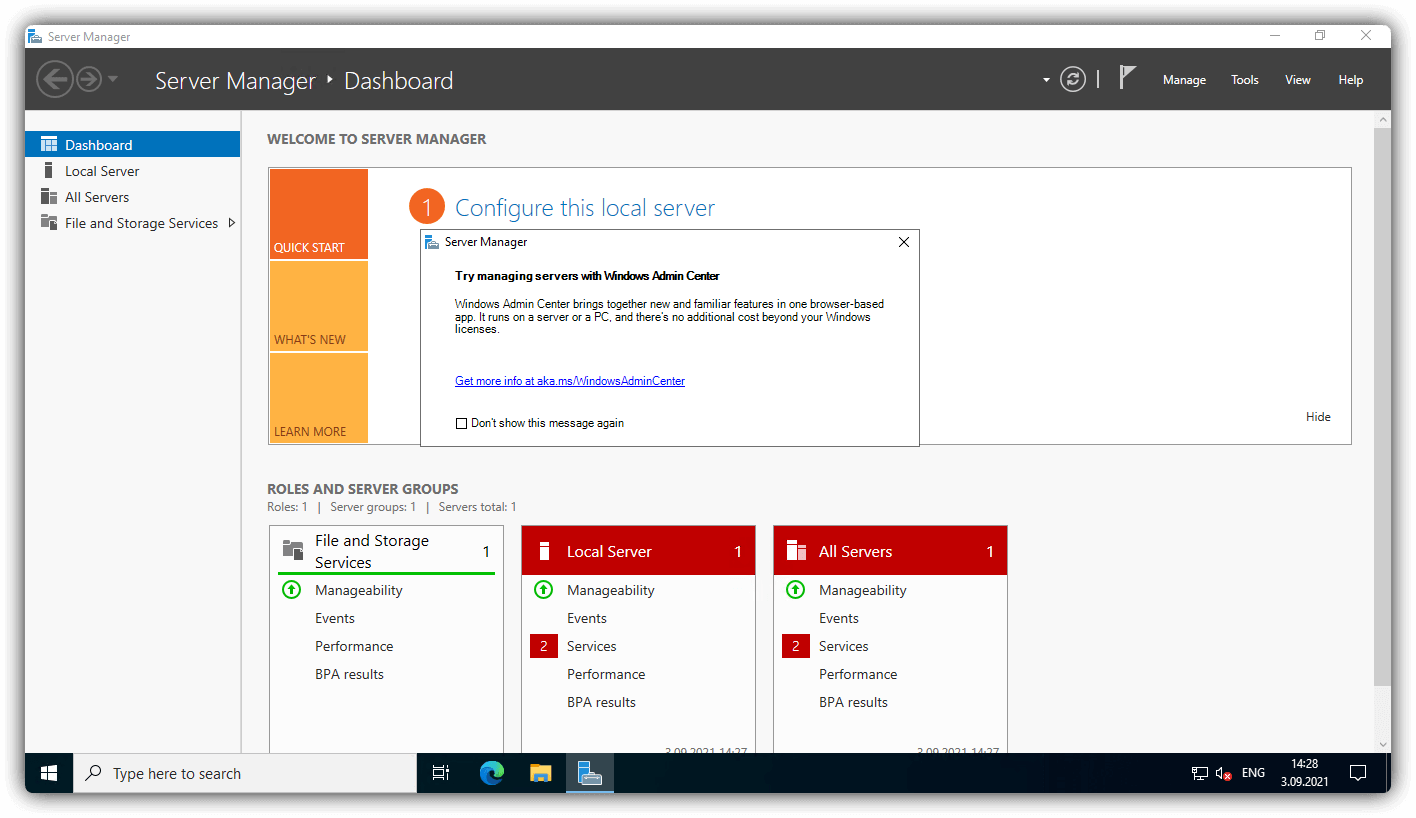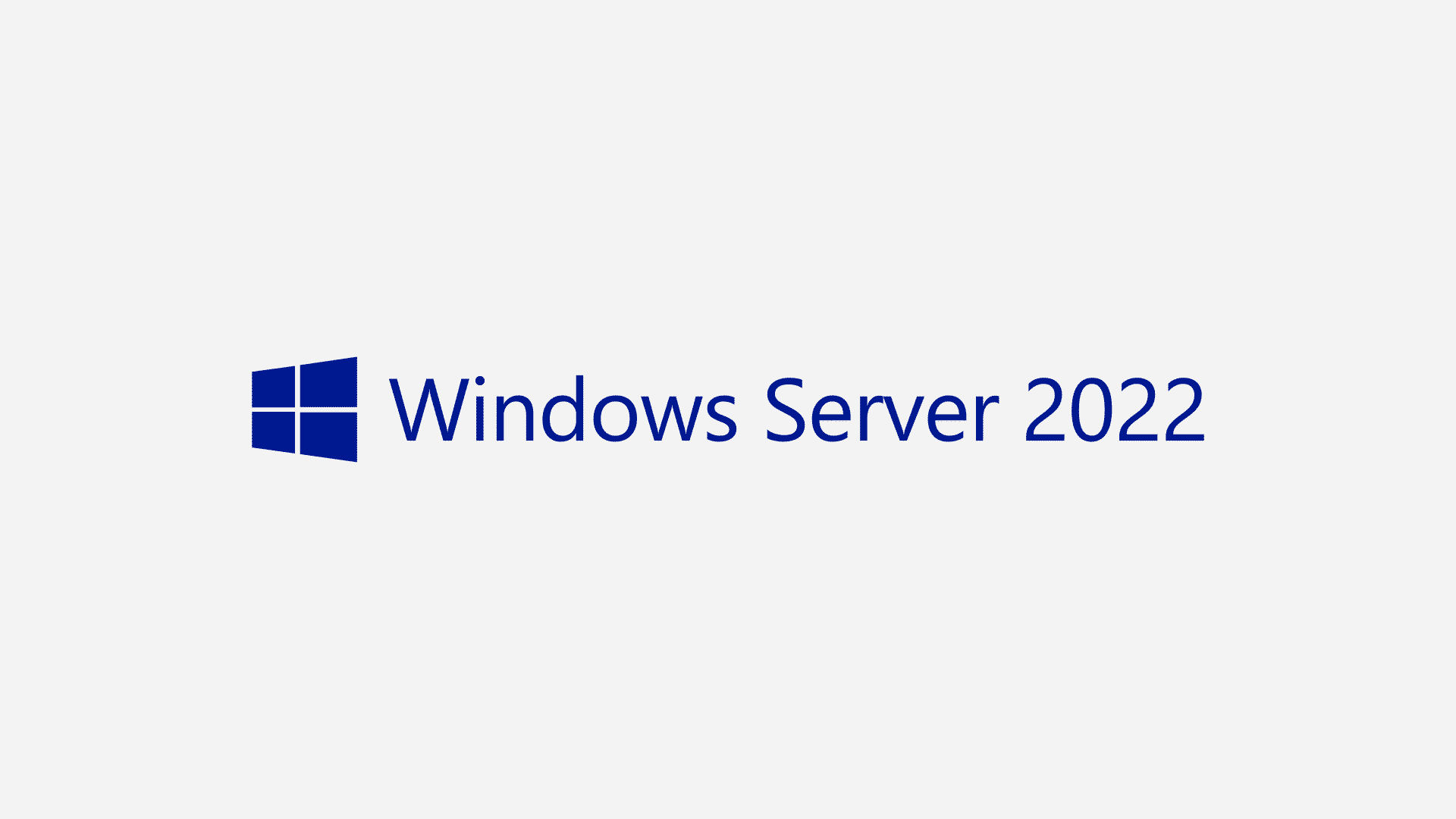Microsoft ürün ailesinde Windows Server ürünleri çok tutmakta ve bir kaç yılda bir yeni ürün çıkmaktadır, bunlardan bir tanesi de Windows Server 2022 sürümüdür, Windows Server 2019\’un güçlü temeli üzerine inşa edilmiş olmakla birlikte pek çok yeni özellik ve iyileştirme ile birlikte bizleri karşılıyor.
Detayları okumak isterseniz bu adresi ziyaret edebilirsiniz.
Windows Server 2022 Nasıl İndirilir?
ISO indirmek için değerlendirme sürümünü kullanacağız 180 gün istediğiniz gibi kullanabilirsiniz, ardından lisansınızı almanız gerekmektedir.
Ayrıca kayıt olmanız gerektiğini unutmayın.
Kurulum
Windows Server kurulum ortamını kurmak istediğiniz bilgisayarın ve/veya sanal cihazın sürücüsüne bağlayın ve bilgisayarı yeniden başlatarak ön yükleme işlemini gerçekleştirin.
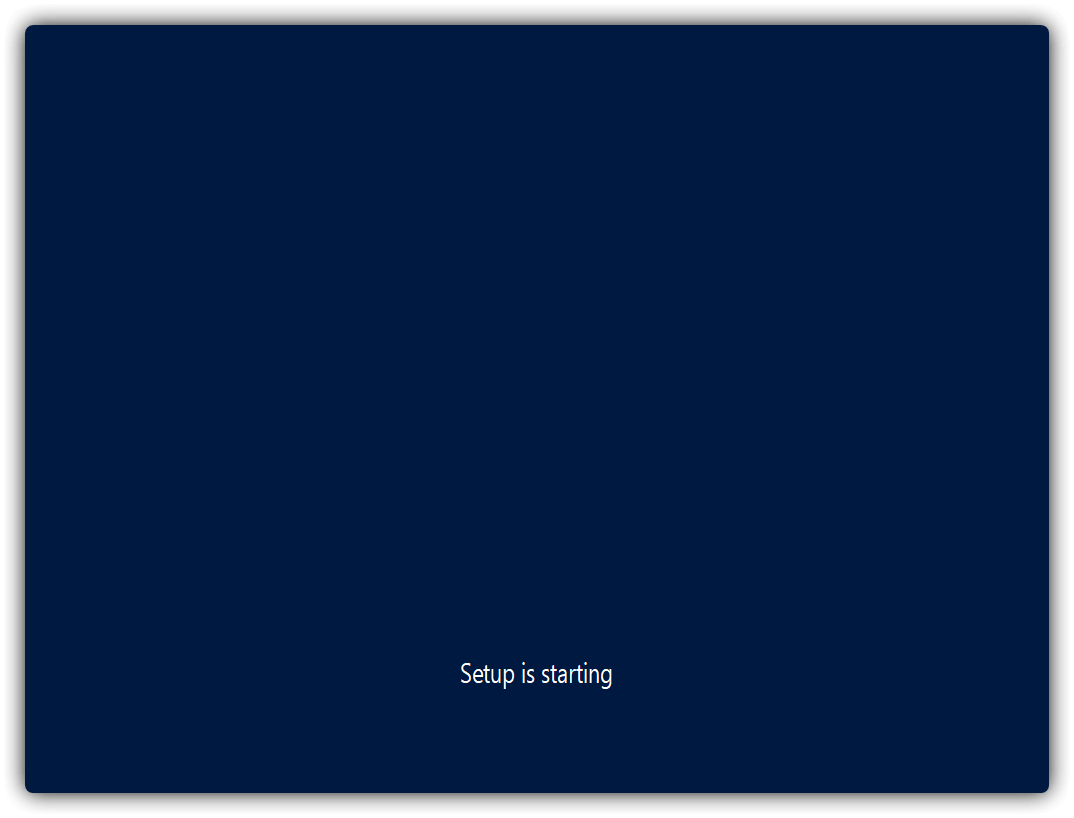
kurulumda aşağıdaki gibi bir ekran sizi karşılayacak Next diyerek devam edin.
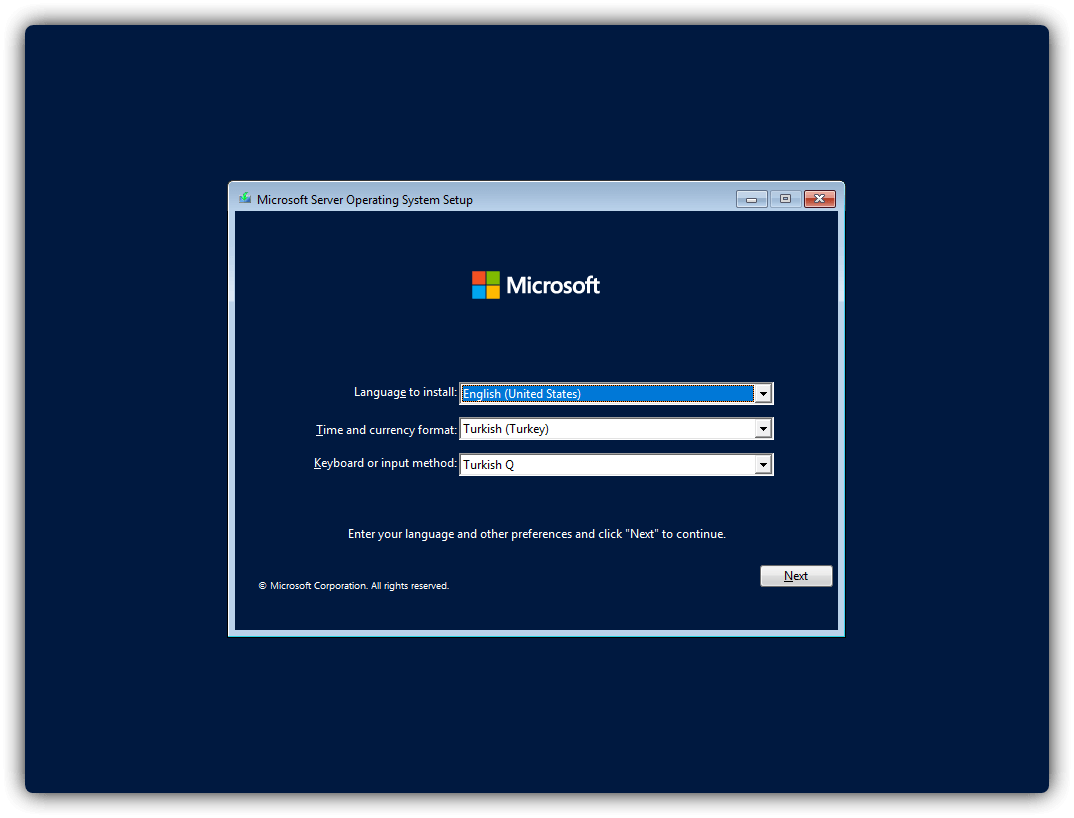
Kurulumu başlatmak için Install Now deyin ve bir sonraki adıma geçiş yapın.
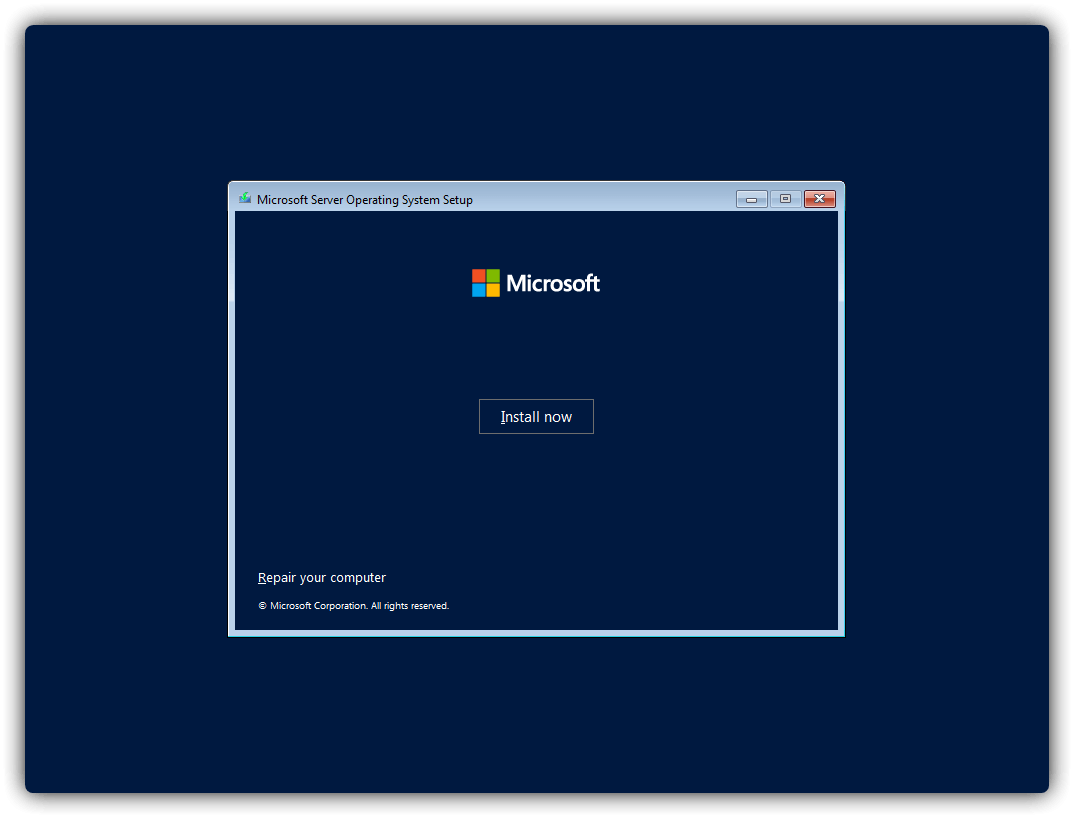
Yüklemek istediğiniz Windows Server sürümünü seçin, ben kurulum aşamasında Windows Server 2022 Datacenter Evaluation (Desktop Experience) seçiyorum.
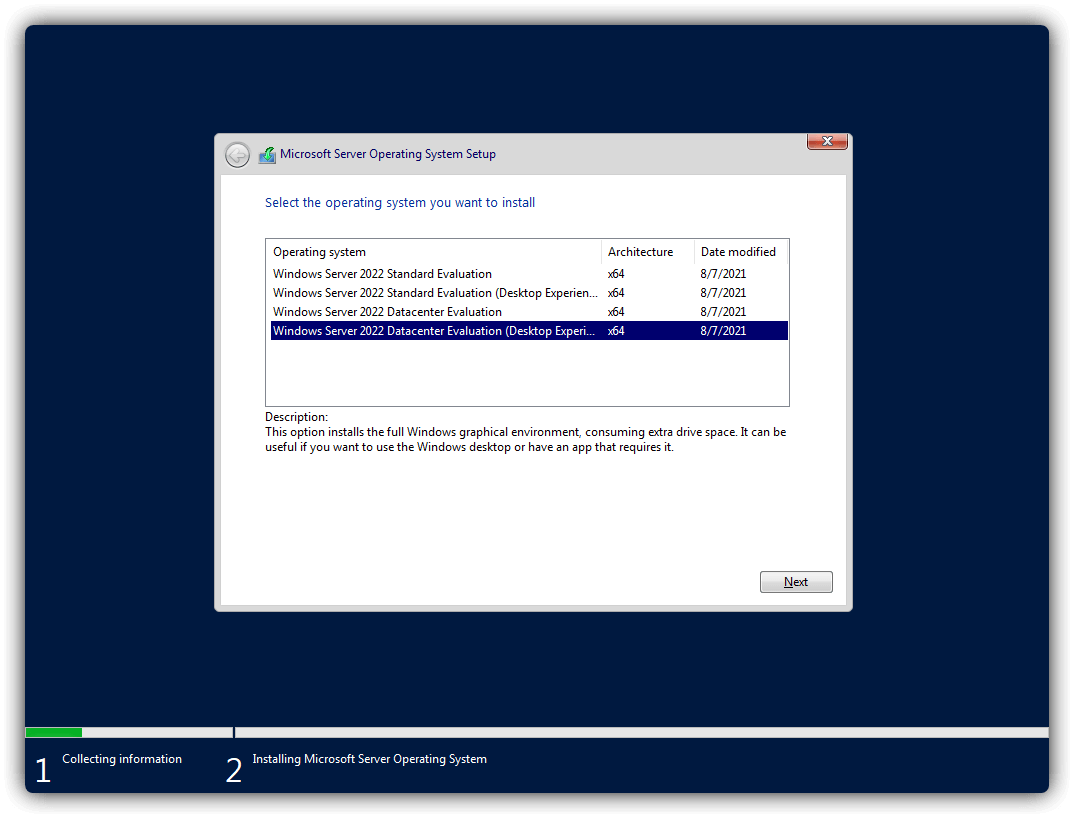
Lisans Koşullarını Okuyun ve bir sonraki adıma geçmek için I accept the Microsoft Software License Terms. If an organization is licensing it, I am authorized to bind the organization kutusunu işaretleyin ve Next diyerek devam edin.
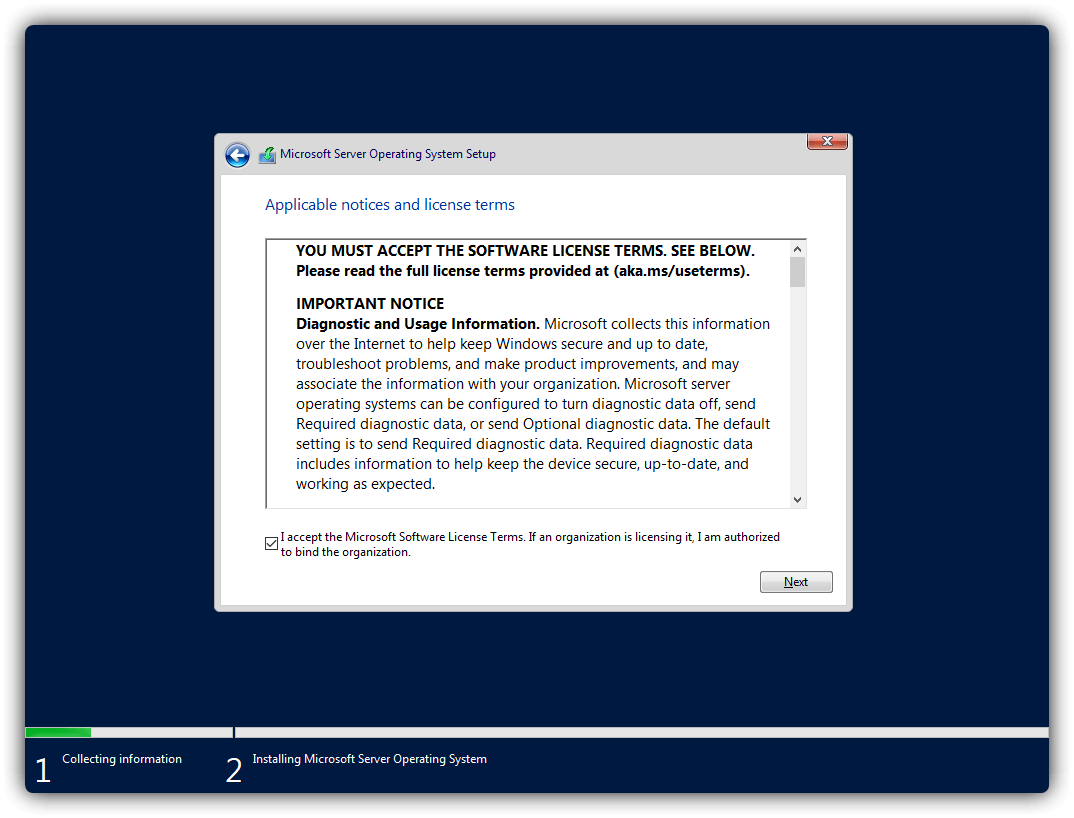
Yeni kurulum yapacağımız için Custom: Install Microsoft Server Operationg System only (advanced) seçeneğini seçerek devam ediyoruz.
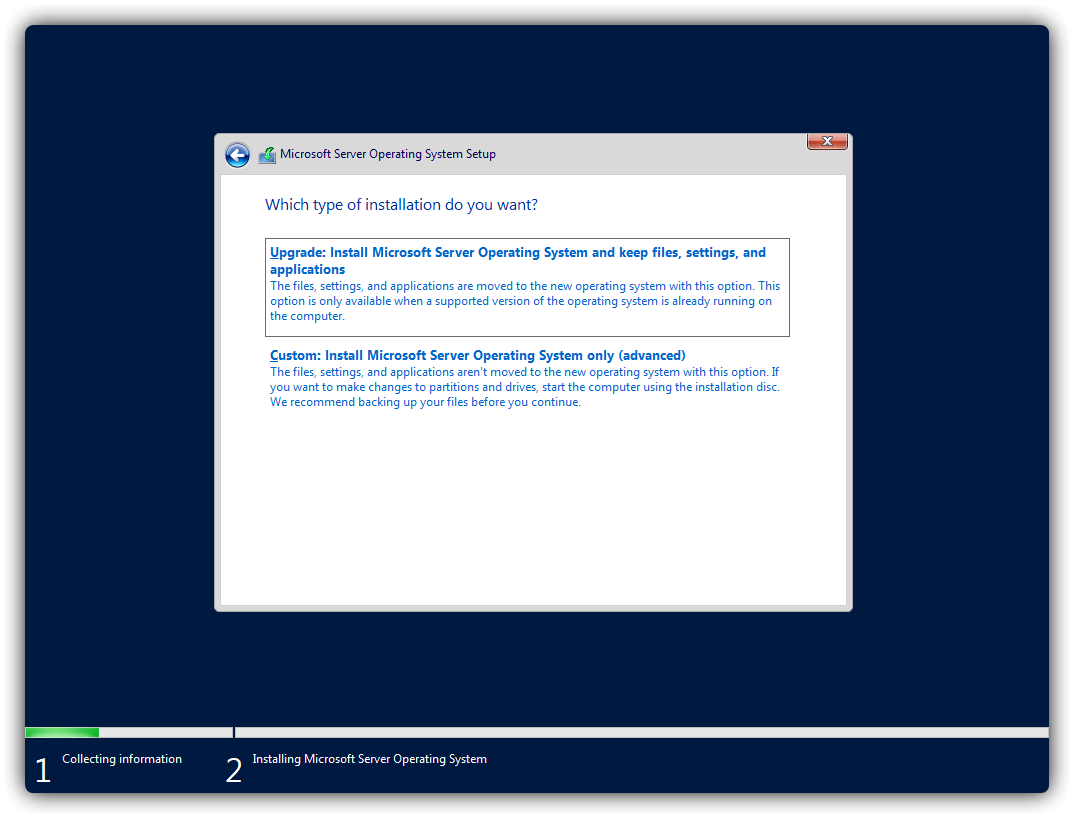 Windows Server 2022 yüklemek için bir disk seçimi gerçekleştirin, mümkünse NVMe veya SSD tercih edin ve Next diyerek devam edin.
Windows Server 2022 yüklemek için bir disk seçimi gerçekleştirin, mümkünse NVMe veya SSD tercih edin ve Next diyerek devam edin.
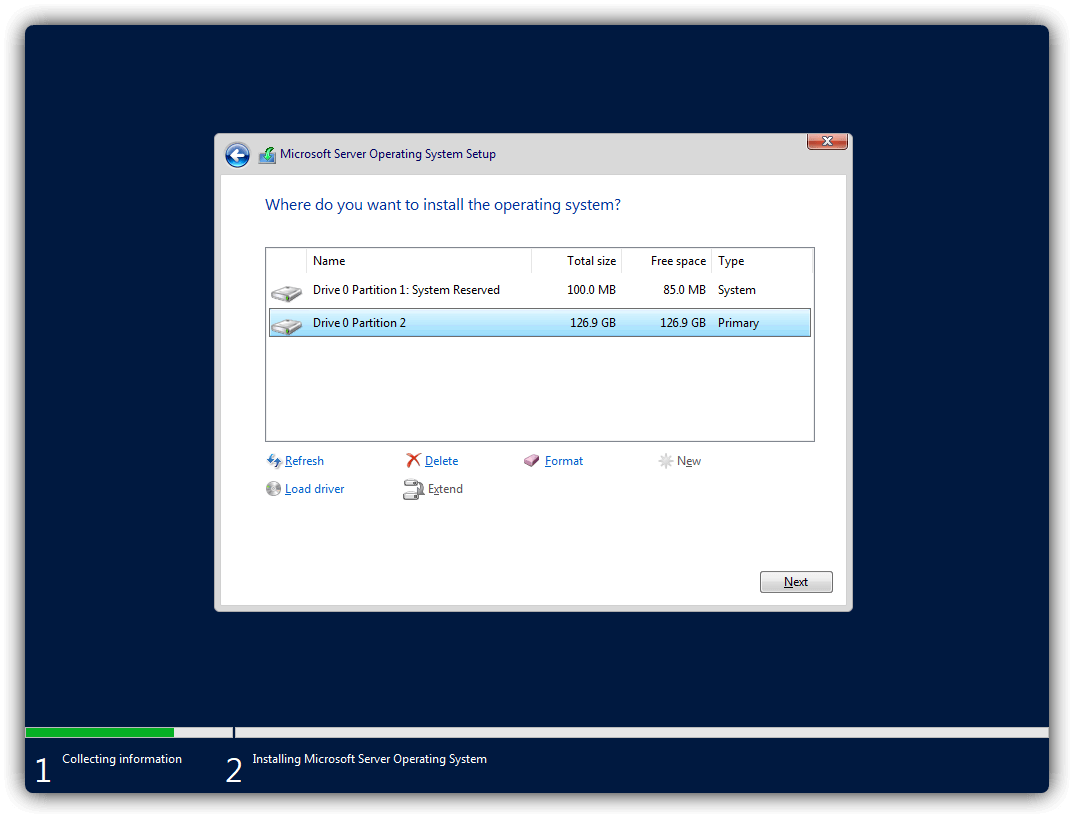
Ardından Windows Server 2022 kurulumu başlar. Kurulum sırasında sisteminiz otomatik olarak kendisini yeniden başlatılır.
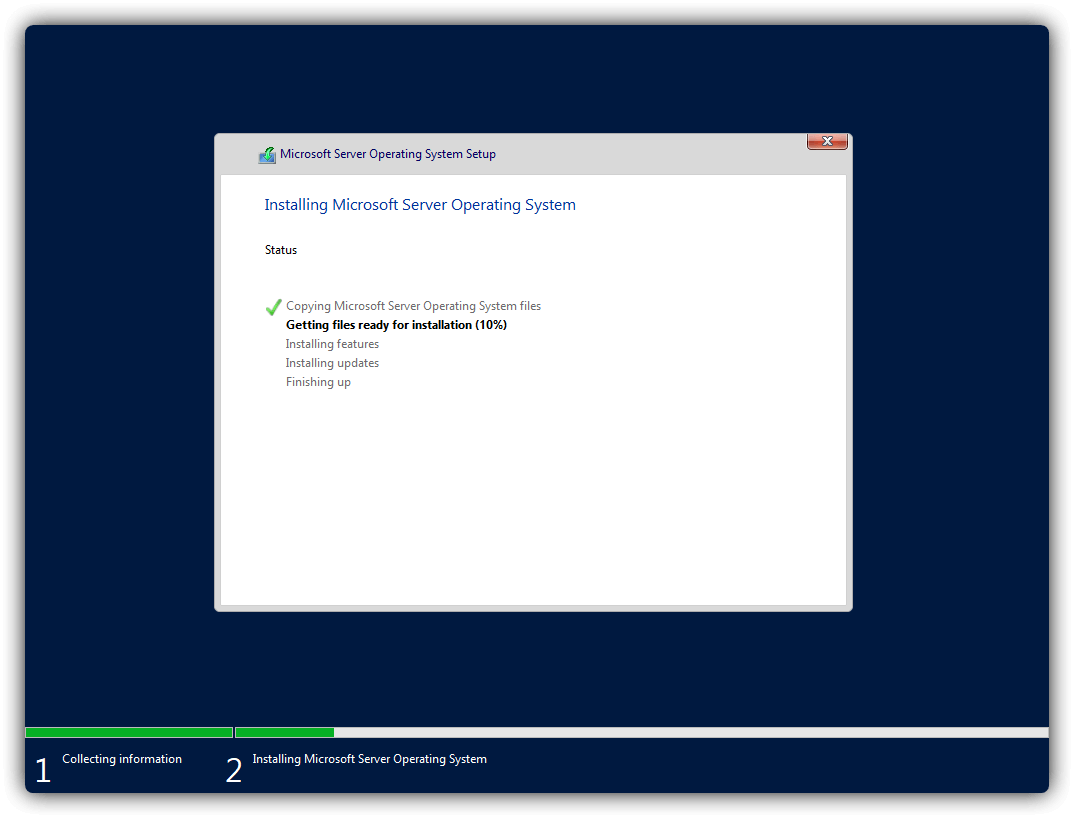
Ardından sistem kendisini yeniden başlatacak ve kuruluma bir süre daha devam edecek.
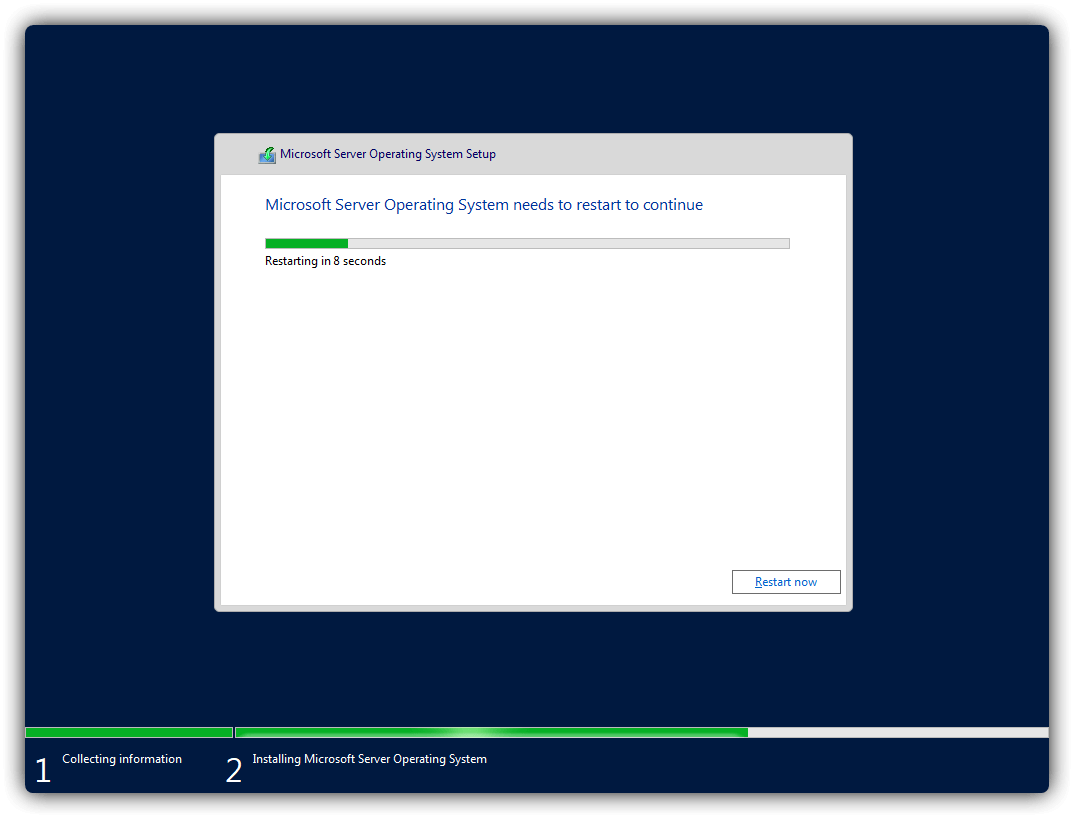 Bu işlem sistem özelliklerinize göre bir kaç dakika sürecek beklemeye devam edin.
Bu işlem sistem özelliklerinize göre bir kaç dakika sürecek beklemeye devam edin.
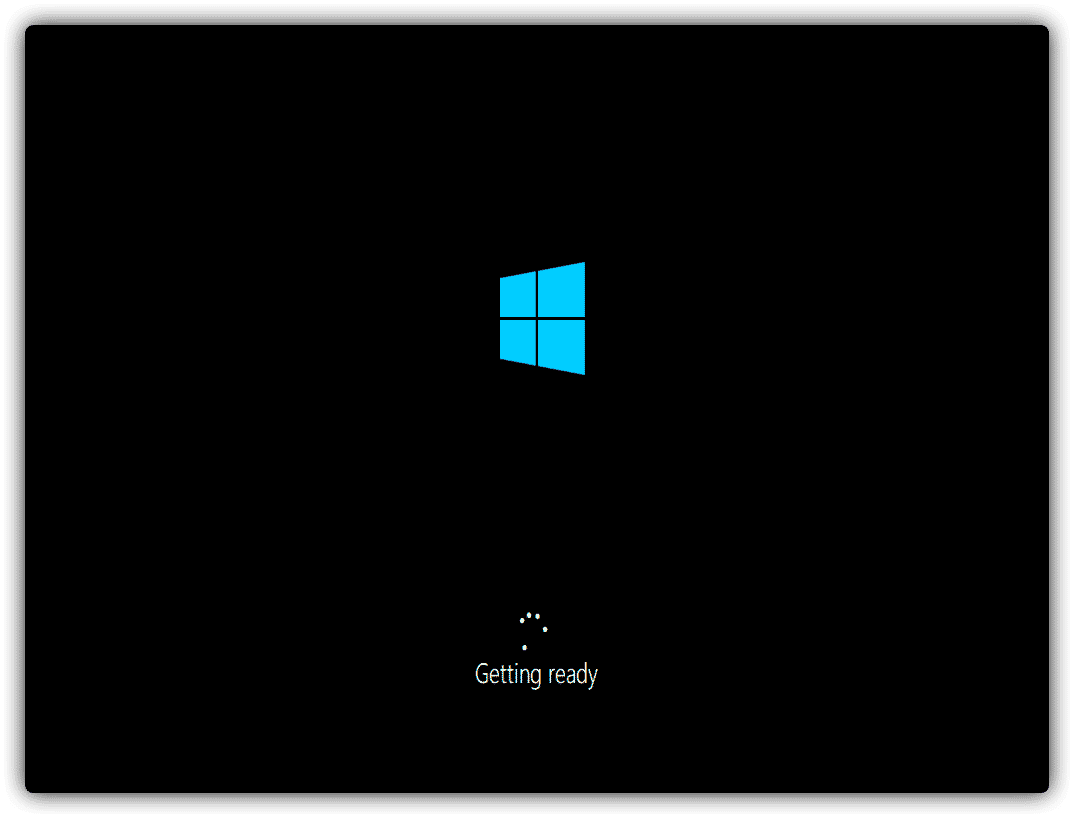 Her şey tamamlandığında aşağıdaki ekran karşınıza gelecek ve siz bu ekranda yönetici parolasını ayarlayacaksınız.
Her şey tamamlandığında aşağıdaki ekran karşınıza gelecek ve siz bu ekranda yönetici parolasını ayarlayacaksınız.
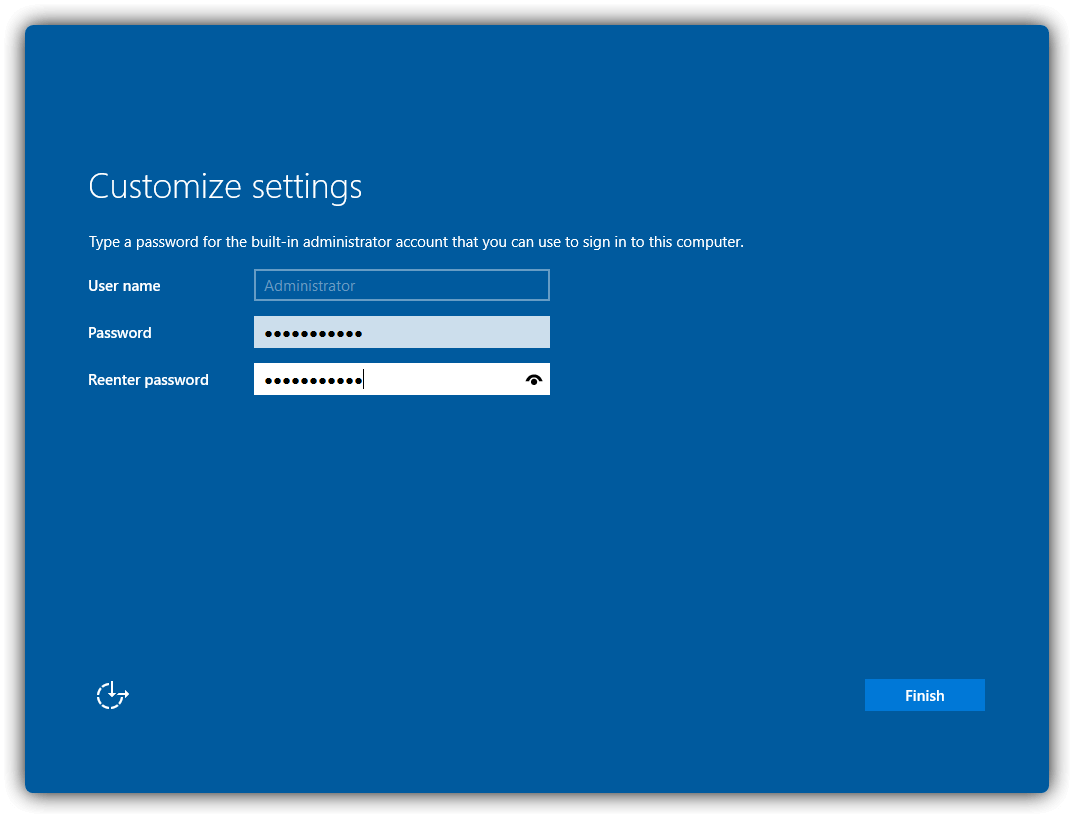
Ctrl + Alt + Del tuş kombinasyonu ile oturum açıp istediğiniz diğer işleri yapmaya başlayabilirsiniz. Yeni Windows Admin Center kullanmak isteyip istemediğinizi soracak Don\’t show this message again deyip kapatıp eskisi ile devam edebilirsiniz.